Herramientas y descargas
- Tarjeta Micro SD (cuanto mejor sea la tarjeta SD, mejor será el rendimiento). Elija la tarjeta micro SD.
- Descarga e instala MiniTool Partition en tu ordenador.
- Instala la aplicación Link2SD en tu Android.
Requisitos previos
- El smartphone debe estar rooteado.
- Debes llevar a cabo primero una restauración de fábrica en tu smartphone (lo que conlleva una pérdida de datos), por lo que, en primer lugar, debes hacer una copia de seguridad o backup de toda la información importante.
- Una vez reestablecido el estado de fábrica (parámetros, guardar y reiniciar), apaga el dispositivo.
Procedimiento
1. En MiniTool Partition, haz clic en la tarjeta microSD.
3. A continuación, haz clic en Split Partition.
4. Separamos la tarjeta microSD en dos particiones. Si contamos con una tarjeta SD de 16 GB con 15 GB utilizable. Mediante la partición obtendremos una parte de 13 GB, lo que dará un poco más de 2 GB en la otra partición. Si tienes una tarjeta de un 64 GB, la partición sería de 61 GB, por ejemplo.
5. Ahora selecciona la partición más pequeña recién creada, y luego haz clic en Format partition, entra en el sistema de archivos Ext2.
6. Haz clic sobre la partición en el botón derecho y luego, en el menú desplegable Modificar, haz clic en Set Partition as Primary. Ahora deberías ver una pantalla similar a esta:
7. Haz clic en Apply en la parte superior izquierda de MiniTool partition. Ten en cuenta que este proceso llevará unos pocos minutos. Mientras tanto puede ir a hacerse un café.
8. Una vez hecho esto, no insertes la tarjeta SD en el smartphone, por ahora, mantenla a un lado.
9. Reinicia tu smartphone, pero no guardes ninguna aplicación ni dejes que el Play Store lo haga.
10. Inicia la aplicación de superusuario y actualiza el binario SU (dicho sea de paso, haz clic en superusuario y actualizar).
11. Apague tu smartphone e inserta la tarjeta microSD.
12. Reinicia el teléfono, sin hacer ninguna otra actualización e instala la aplicación Link2SD (memoria interna).
13. Inicia Link2SD.
14. Aparece un mensaje que le pregunta cual es el sistema de archivos de la segunda partición de la tarjeta SD, hz clic en Ext2 y reinicia.
15. Inicia Link2SD y luego, en Ajustes, haz clic en Ubicación de Instalación y selecciona Interna.
16. Siempre dentro de los parámetros de Link2SD, haz clic en Auto-unión.
¡Y listo! En tu próxima instalación, verás una notificación avisándote que la aplicación instalada se ha vinculado a la tarjeta SD.
Un último consejo: no extraigas la tarjeta SD mientras el teléfono está activado. ¡Primero apaga tu Android!


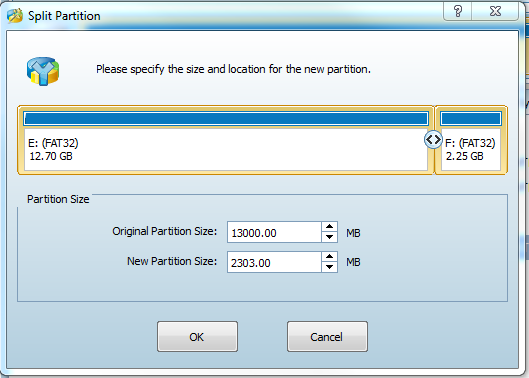


No hay comentarios:
Publicar un comentario